Las Mejores 8 Formas Fáciles de Unir Video y Audio Online
Por Manuel Gonzalez • 2025-10-23 19:09:55 • Soluciones
Si quieres crear video personalizado uniendo muchos clips de video y añadiendo audio a tu elección, una herramienta dedicada para unir video y audio es requerida. Además, puedes crear también tutoriales, guías y otros videos con tu elección de audio con estas herramientas. Puedes unir video y audio online o usar el software de escritorio. Lee las siguientes partes que puedes aprender sobre cómo unir archivos de audio y video fácilmente y rápidamente.
- Parte 1. Mejores 4 Métodos para Unir Video y Audio Online
- Parte 2. Pasos sobre Cómo Usar FFmpeg Unir Audio y Video
- Parte 3. Unir Audio y Video usando VLC en Windows 7/10
- Parte 4. Mejor Herramienta para Unir Múltiples Archivos Video/Audio en Uno
Parte 1. Mejores 4 Métodos para Unir Video y Audio Online
Para unir audio y video sin instalar cualquier software de terceros, muchas herramientas online están disponibles. Las mejores 4 soluciones en la categoría están abajo.
1. Kapwing
Usando esta herramienta online, puedes añadir audio MP3 a tus archivos Video o GIF El programa es directo y rápido de usar y también permite añadir videos desde YouTube, Twitter, y otros sitios. Una vez que el video esté añadido al programa, después necestias añadir el archivo de audio y luego seleccionar el momento para empezar el audio. El archivo de video creado con audio añadido puede ser descargado desde la interfaz del programa.
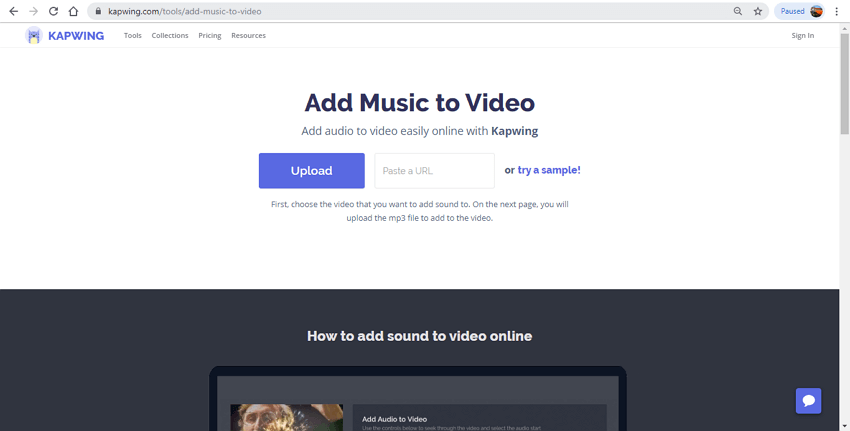
2. Animoto
Si quieres crear videos impresionantes y con aspecto profesional, Animoto es una herramienta excelente de usar. Usando este programa, puedes añadir tu elección de videos a las plantillas disponibles, edita los archivos según necesites, añade los archivos de audio y únelos. Necesitas registrarte con el programa para usarlo. El programa soporta múltiples formatos.
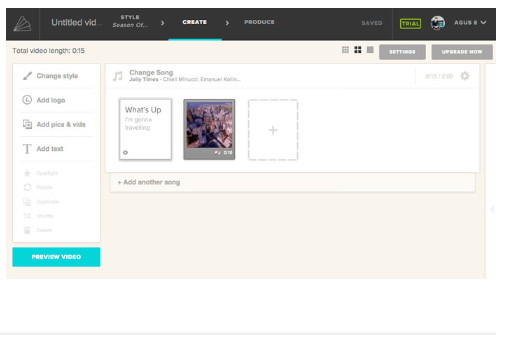
3. Clipchamp
Registrarse con el programa es requerido para usar sus funciones. Este Unidor audio-video soporta todos los formatos populares y permite crear buenos videos personalizados. Los usuarios sin ninguna experiencia de edición de video pueden también usar el programa con facilidad. Una serie de plantillas de video personalizables están disponibles para hacer tu tarea más fácil todavía.
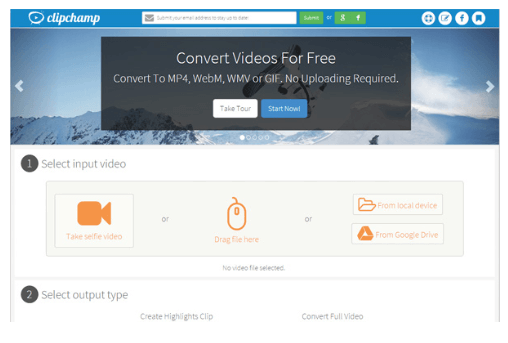
4. Moviemaker
Unir videos y añadir audio es simple y rápido usando esta herramienta online. El programa no necesita registro, y los archivos son procesados sin marca de agua en ellos. Los archivos pueden ser añadidos desde una serie de dispositivos o desde la cuenta Facebook. Puedes escoger recortar, añadir efecto y música y llevar a cabo otras funciones de edición. El formato de salida del archivo también puede ser seleccionado. Hay demasiados anuncios en el sitio, que pueden ser una distracción para muchos usuarios.

Parte 2. Pasos sobre Cómo Usar FFmpeg Unir Audio y Video
FFmpeg es un proyecto de acceso abierto que viene con muchos programas y bibliotecas que es capaz de llevar a cabo múltiples funciones relacionadas con videos y audio como conversión, unión, edición básica y otras. El proyecto usa procesamiento de comandos basado en línea, que puedes también aplicar para unir video y audio.
El comando para unir el archivo de video y audio es FFmpeg -i video.mp4 -i audio.mp3 output.mp4
Si requieres que tu archivo mp4 se pare cuando el archivo de audio se pare, entonces -- más corto ha de ser usado.
El comando para lo mismo es: FFmpeg -i video.mp4 -i audio.mp3 -shortest output.mp4
Parte 3. Unir Audio y Video usando VLC en Windows 7/10
VLC es un reproductor de media portátil que además de reproducción de video, soporta un amplio rango de otras funciones también. Es reproductor de acceso abierto también funciona como un gran unidor de audio-video donde puedes juntar múltiples archivos de audio y también añadir tu elección de audio guardado en tu sistema local. Puedes también seleccionar el formato del archivo univo según necesites.
Pasos sobre cómo unir audio y video usando VLC
Paso 1: Inicia la aplicación del Reproductor de Media VLC en tu sistema y Abre Media > Abrir Múltiples Archivos.
Paso 2: Una ventana emergente de Open Media se abrirá desde donde haces clic en el botón +Añadir para navegar y cargar los archivos de video para ser unidos
Paso 3: Después, habilita la casilla de verificación en Mostrar más opciones para abrir la lista de funciones adicionales. Dale a la casilla en Reproducir Otra Media sincronizadamente (Archivo de Audio Extra). Haz clic en el botón Navegar en la pestaña de Extra Media que abrirá otra vez una nueva ventana de Open Media donde hacer clic en el botón +Añadir y añade el archivos de audio local para ser unido. Haz clic en Seleccionar botón a escoger el archivo.
Paso 4: Despues, abre el menú desplegable en la pestaña Reproducir y selecciona la opción Convertir. Desde la ventana emergente, selecciona permitir la opción Convertir bajo la sección Ajustes. Escoge el formato deseado desde la pestaña Perfil. Finalmente, haz clic en el botón Empezar para unir los archivos de video y audio.

Parte 4. Mejor Herramienta para Unir Múltiples Archivos Video/Audio en Uno
Si estás buscando el mejor añadidor de música a la herramienta de video entonces Wondershare UniConverter funciona como la mejor opción. Este software profesional es una completa caja de herramientas-video que soporta una serie de funciones y puede procesar entre todos los archivos de video y audio. El proceso es rápido y directo, lo que convierte al software apto incluso para los usuarios que no tienen experiencia previa en edición de video. Los archivos guardados localmente, así como aquellos en el dispositivo, pueden ser añadidos a la interfaz del programa para el proceso. Opción para editar como cortar, recortar y efectos, y otros son también soportados por el software. Wondershare UniConverter puede ser instalado rápidamente en sistemas Windows y Mac.
 Wondershare UniConverter - Une Archivos de Video y Audio Fácilmente
Wondershare UniConverter - Une Archivos de Video y Audio Fácilmente

- Mejor herramienta para unidora de video y audio para unir archivos de video y audio juntos en Windows/Mac.
- Edita archivos de video y audio junto con recortar, cortar, unir, añadir subtítulos, etc.
- Soporta más de 1000 formatos de video/audio, incluyendo MP4, MOV, WMV, MP3, WAV, y presets para dispositivos.
- Velocidad de conversión 30 veces más rápida que los convertidores comunes con tecnología APEXTRANS única.
- Graba y personaliza videos a tu DVD con plantillas de menú personlalizadas.
- Descargue o grabe videos de YouTube y otros más de 10.000 sitios para compartir videos.
- Transferir archivos desde el ordenador a iPhone, iPad y otros dispositivos y viceversa.
- Caja de herramientas versátil: Añade metadatos de video, creador GIF, reproducir video a TV, compresor de video, y grabadora de pantalla.
- Sistemas operativos soportados: Windows 10/8/7/XP/Vista, Mac OS 10.15 (Catalina), 10.14, 10.13, 10.12, 10.11, 10.10, 10.9, 10.8, 10.7, 10.6.
Pasos sobre cómo unir audio y video usando Wondershare UniConverter
Paso 1 Añadir archivos de video y audio al software Wondershare.
Descarga, instala e inicia Wondershare UniConverter en tu sistema. En la interfaz principal, escoge la pestaña Convertir y haz clic en el botón +Añadir Archivos para navegar y añadir los archivos de audio y video para ser combinados. Puedes también arrastrar y soltar los archivos.

Paso 2 Editar archivos de video y audio como desees
El archivo añadido aparece con detalles y una miniatura de imagen en la interfaz Para recortar, cortar y llevar a cabo otras funciones de edición, haz clic en los iconos de edición bajo la imagen. Una nueva ventana de edición emergente se abrirá desde donde hacer los cambios requerido y confirma.
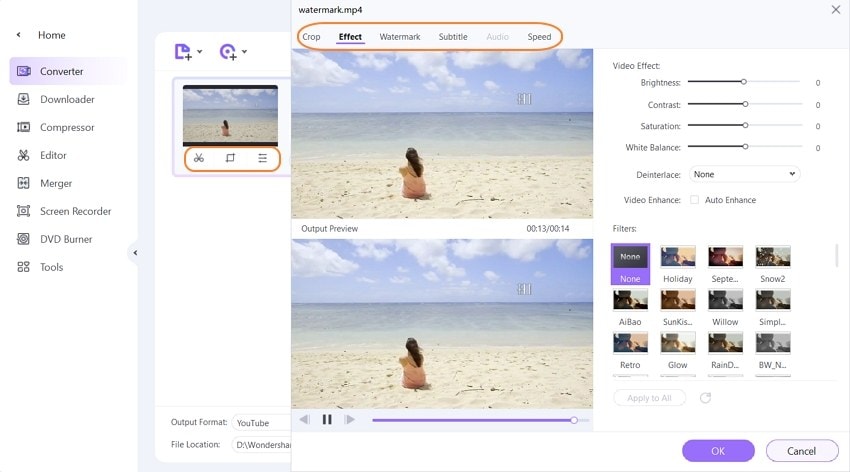
Paso 3 Escoge el formato de salida.
Expande el menú desplegable en la pestaña Convertir todos los archivos a en la esquina superior derecha. Desde la lista de formatos de video y audio soportados, selecciona el formato deseado junto a la calidad y resolución.
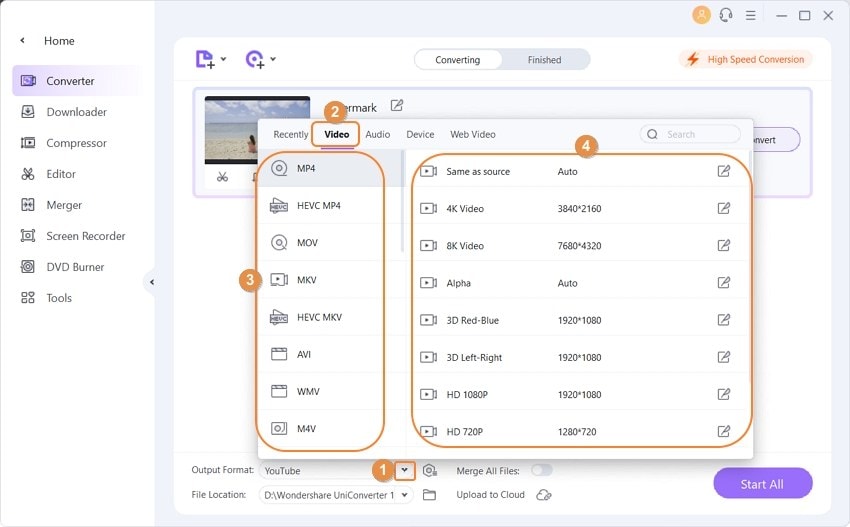
Paso 4 Unir archivos de audio y video
La opción de unir puede ser seleccionada a traves de la pestaña Unir Todos los Videos en la barra de menú inferior. La ubicación de escritorio para guardar los archivos unidos puede ser seleccionada desde la pestaña de Salida. Haz clic en el botón Convertir para empezar con el proceso.
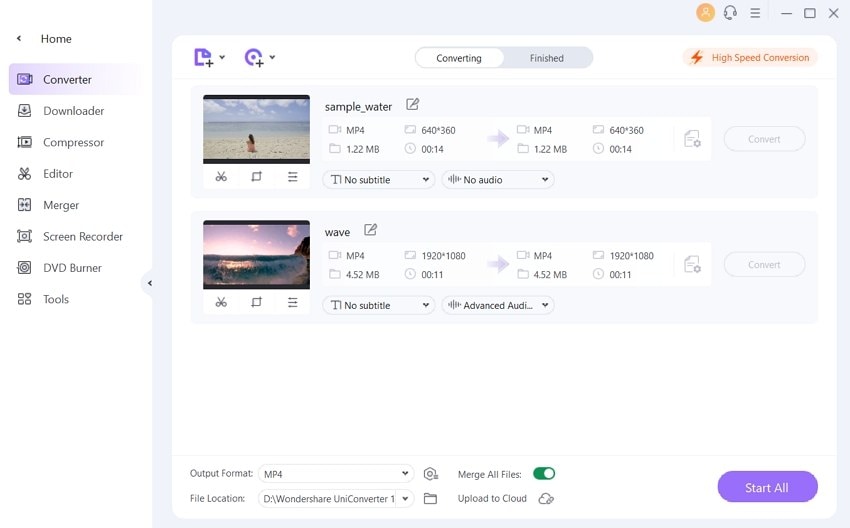
Arriba están listados muchas herramientas añadidoras de video y musica que pueden ser usadas dependiendo de los archivos a ser unidos y funciones adicionales requeridas. Herramientas Online que no requieren instalación, son fáciles y gratis de usar mientras los software de escritorios necesitan ser instalados y vienen con funciones adicionales.

Manuel Gonzalez
staff Editor